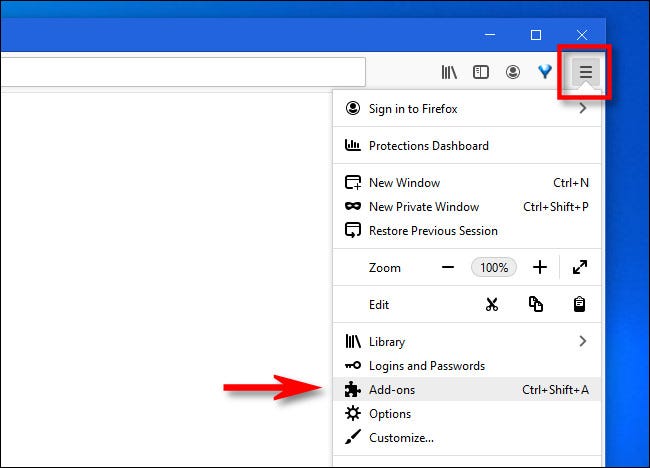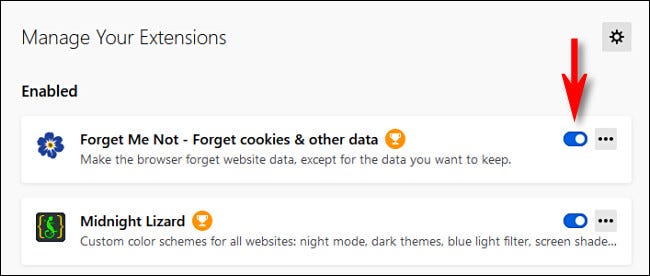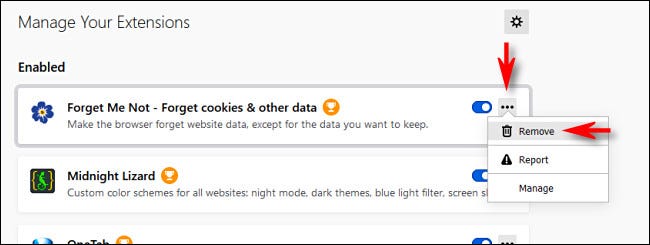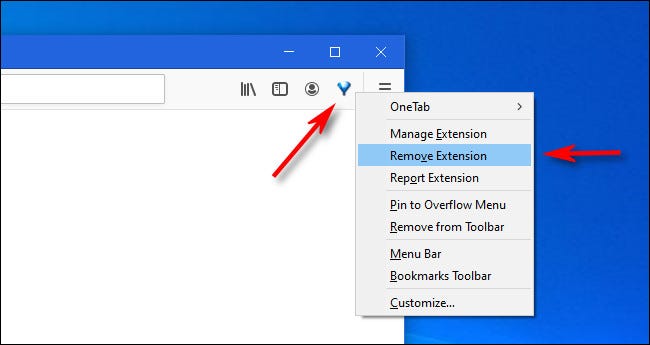Kromaĵoj ebligas al vi Fajrovulpo Mozilla Firefox De aldono de ĉiaj novaj funkcioj al la retumilo. Sed se vi ne uzas etendaĵon, forigi ĝin povas helpi rapidigi vian retumilon kaj protekti vian privatecon. Jen kiel malebligi aŭ forigi aldonaĵon firefox.
- Unue, malfermufirefox. en iu ajn fenestro,
- Alklaku la butonon de hamburgero (tri horizontalaj linioj) kaj elektu "kromaj laborojEl la menuo.
- La langeto malfermiĝos.Administranto de KromaĵojKiu listigas ĉiujn instalitajn aldonaĵojn.
Se vi volas malŝalti etendaĵon (kiu lasos la aldonaĵon instalita sed faros ĝin neaktiva), - Turnu la ŝaltilon apud ĝi por malŝalti ĝin.
- Fojo malŝaltita, la etendaĵo iros al aparta listo de etendaĵoj "rompita"malsupren listo"Ebleĉe la supro de la paĝo.
Se vi poste bezonas ĝin ree ebligi, simple turnu la ŝaltilon apud ĝi denove por ŝalti ĝin.
Se vi volas tute malinstali kaj forigi etendon,
- Alklaku la forigan butonon (tri punktoj) apud la etendaĵo en la listo kaj elektu "Forigo".
- Post elekto "Forigo’, Vi vidos konfirman ŝprucfenestron demandante ĉu vi vere volas forigi la etendaĵon.
- Alklaku "Forigo".
- Post tio, la etendaĵo estos tute malinstalita. Se vi iam bezonos uzi ĉi tiun apartan etendaĵon denove, vi devos reinstali ĝin.
Rapida maniero forigi etendaĵon per la ilobreto
se akcesora firefox via ikono havas ikonon en la ilobreto, vi povas rapide malinstali la etendaĵon per dekstra klako sur la ikono kaj elekti "forigi etendonde la ŝprucmenuo.
Post tio, konfirmfenestro aperos. Alklaku la butononForigo”, Kaj la etendaĵo estos forigita de firefox tute. Feliĉan surfadon!